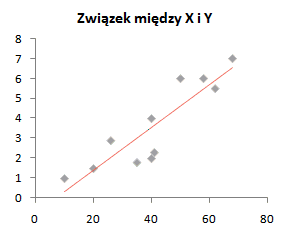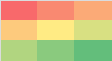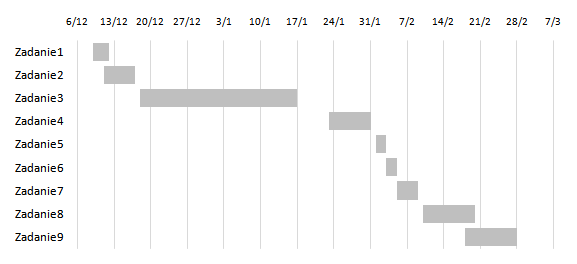Dodanie linii trendu do wykresu w Excelu
Jeżeli dane na naszym wykresie wykazują zależność, możemy spróbować ją odkryć wizualnie poprzez dodanie do wykresu linii trendu. Wystarczy kliknąć prawym przyciskiem myszy na serię danych na wykresie i wybrać Dodaj linię trendu. Do wyboru mamy wiele typów regresji i warto sprawdzić, która najlepiej odzwierciedla zależność między danymi.